|
|
|
| This document is available in: Indonesian |
![[Photo of the Author]](../../common/images/Guido-S.gif)
oleh Guido Socher (homepage) Tentang Penulis: Guido sangat suka ketika komputer disesuaikan dengan kebutuhannya
dan tampak sesuai dengan keinginannya. Itulah sebabnya dia menggunakan
Linux.
|
LF Tip: Menyelesaikan masalah tombol yang jelek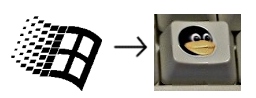
Abstrak:
Ini adalah tip singkat. Mulai sekarang di LinuxFocus paling tidak akan ada satu tip baru
setiap bulan. Jika anda mempunyai ide-ide untuk tip baru, kirimkan ke guido("at" sign)linuxfocus.org |
 Pembuat papan tombol Jerman Cherry mengumumkan tahun lalu bahwa ia akan
memproduksi papan tombol Linux (lihat pengumumannya di news.zdnet.co.uk).
Pembuat papan tombol Jerman Cherry mengumumkan tahun lalu bahwa ia akan
memproduksi papan tombol Linux (lihat pengumumannya di news.zdnet.co.uk).
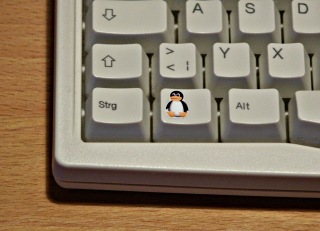 shop.tuxgraphics.org menjual satu
set stiker yang pas untuk tombol tersebut. Stiker yang anda butuhkan adalah
"tux sticker V6".
shop.tuxgraphics.org menjual satu
set stiker yang pas untuk tombol tersebut. Stiker yang anda butuhkan adalah
"tux sticker V6".
xmodmap -e 'keycode 115 = Super_L' xmodmap -e 'keycode 116 = Super_R' atau xmodmap -e 'keycode 115 = EuroSign cent'Bagaimana cara menetapkan aksi jendela kepada tombol tersebut tergantung pada sistem manajemen jendela anda. Pada gnome anda akan menggunakan "gnome-control-center->Keyboard Shortcuts" untuk menetapkan tombol-tombol tersebut. Pada xfce dan fvwm anda akan menyunting berkas konfigurasi. Namun perlu dicatat bahwa anda tidak dapat menggunakan pemetaan tombol kepada Super_L dan Super_R jika anda menginginkan suatu aksi ketika hanya menekan tombol ini tanpa kombinasi dengan tombol lainnya. Ini disebabkan karena Super_L dan Super_R merupakan tombol pengubah seperti Ctrl atau Shift. Dalam kasus seperti itu, petakan tombol tersebut kepada simbol lain yang tidak digunakan. (lihat juga /usr/X11R6/lib/X11/xkb/symbols, misalnya simbol SunOpen).
|
Halaman Web Dirawat oleh Team Editor LinuxFocus
© Guido Socher "some rights reserved" see linuxfocus.org/license/ http://www.LinuxFocus.org |
Informasi Terjemahan:
|
2005-06-30, generated by lfparser version 2.52